Smartfóny zmenili spôsob interakcie ľudínavzájom a so svojím prostredím. Rozšírená realita a virtuálna realita, akonáhle sa stanú populárnejšími a mainstreamovými, prinesú ľuďom nový spôsob interakcie s prostredím iba pomocou svojich telefónov. Samozrejme pre niektorých ľudí sú jednoduchšie funkcie smartfónu, ako je rozloženie klávesnice vľavo, rovnako významné ako revolučnejšie. Ide o to, že funkcie prístupu na všetkých smartfónoch, ktoré ľuďom pomáhajú viesť lepší život. V systéme iOS je upravený nástroj na zväčšovanie, ktorý vám umožňuje zväčšovať alebo priblížiť objekty v skutočnom živote.
Nástroj lupy v systéme iOS bol pridaný minulý rok v systéme iOS 10. V systéme iOS 11 je oveľa ľahší prístup k nemu prostredníctvom prepínača v Ovládacom centre.
Nástroj na zväčšovanie v systéme iOS 10
Ak chcete získať prístup k nástroju lupy v systéme iOS 10, otvorte aplikáciu Nastavenia. Prejdite na Všeobecné> Prístupnosť> Lupa.

Sem zapnite lupu. Po zapnutí ho môžete použiť kliknutím / klepnutím na tlačidlo Domov trikrát.
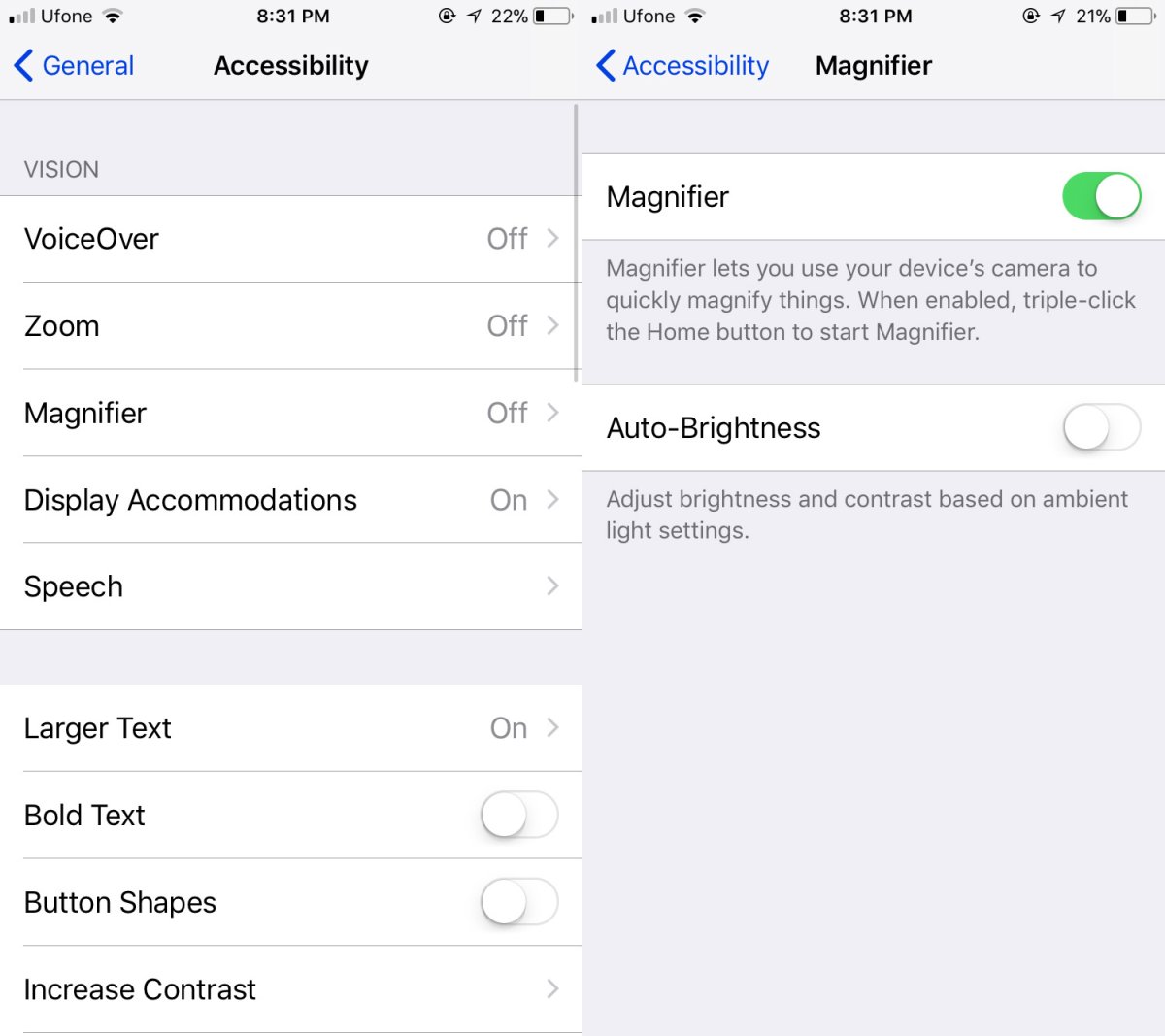
Nástroj Lupa v systéme iOS 11
V systéme iOS 10 musíte nástroj lupu povoliť, aby ste ho mohli používať. To nie je prípad systému iOS 11. Všetko, čo musíte urobiť, je pridať prepínač zväčšenia do ovládacieho centra a odtiaľ ho otvoriť.
Otvorte aplikáciu Nastavenia a prejdite do Ovládacieho centra. Klepnite na Prispôsobiť ovládacie prvky. Zo zoznamu dostupných prepínačov pridajte aplikáciu Lupa. Vráťte sa na svoju domovskú obrazovku. Kedykoľvek potrebujete použiť nástroj lupy, potiahnutím prstom nahor otvorte Control Center a klepnite na tlačidlo lupy.
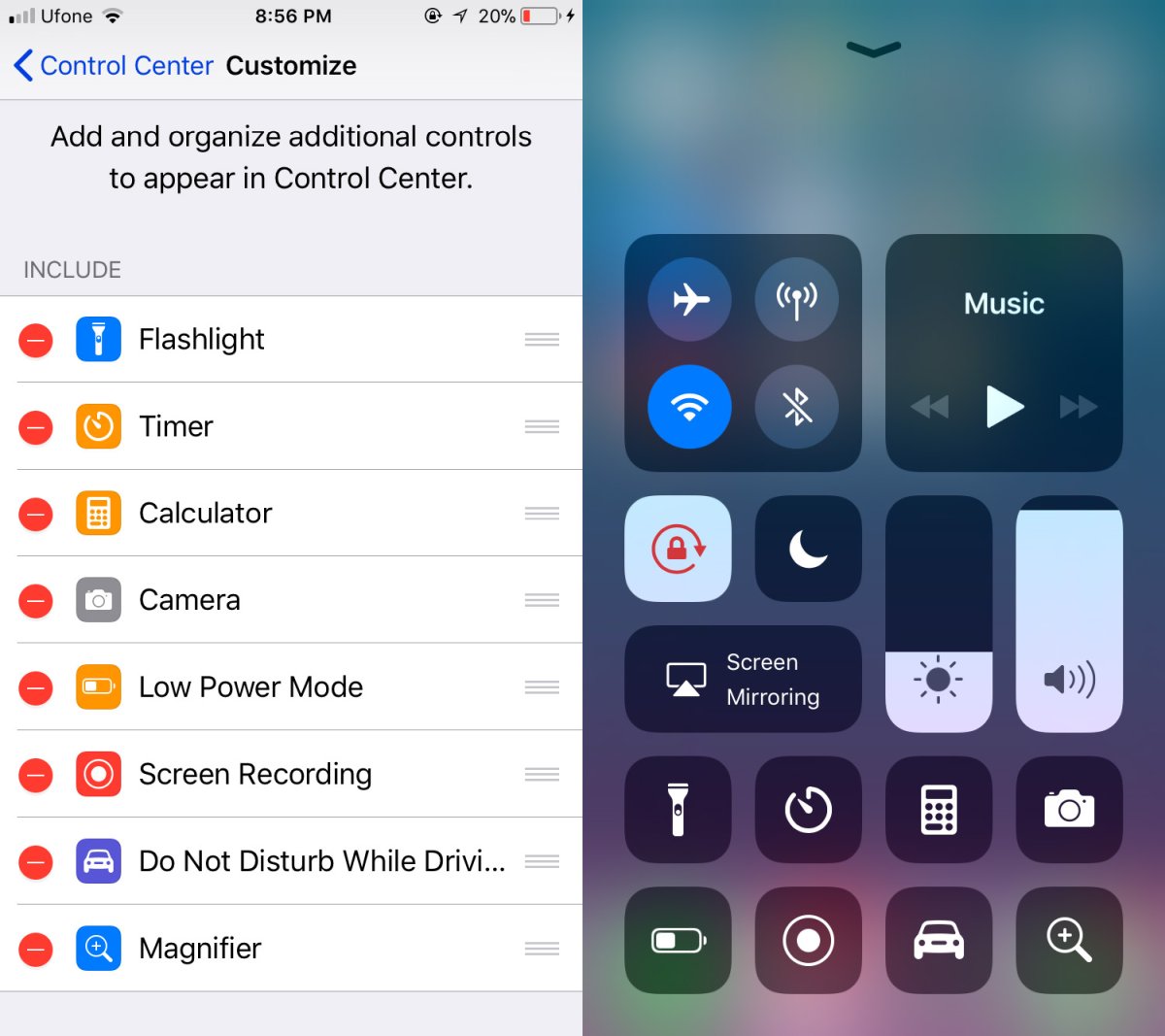
Nástroj Lupa
Nástroj na zväčšovanie vyzerá podobne ako na fotoaparáte,s uzáverom, ktorý dokáže fotografovať. Fotografie sa však neuložia do priečinka s fotoaparátom. Po nasnímaní fotografie sa môžete posúvať, ale je to o tom. Posuvník umožňuje spravovať úroveň priblíženia a ikona zámku umožňuje uzamknúť zaostrenie. Ak sa pozeráte na niečo pri slabom osvetlení, môžete zapnúť blesk, aby ste získali lepší obraz.
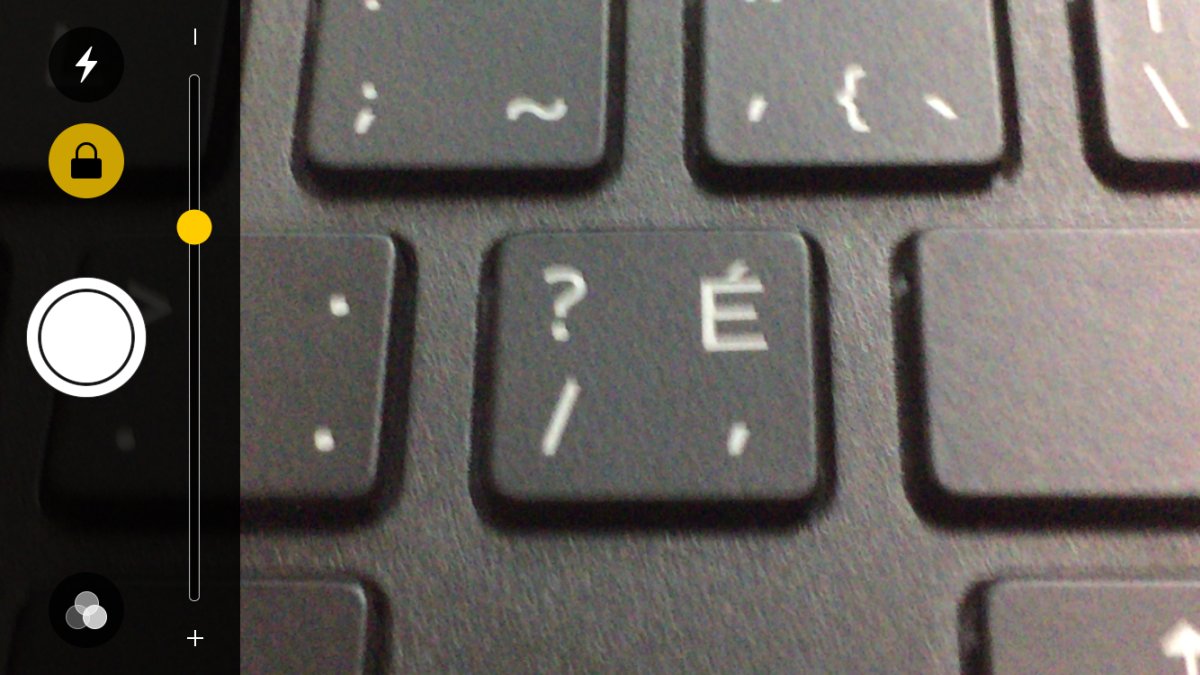
Tento nástroj je v podstate aplikácia pre fotoaparát s výnimkou uložených obrázkov. Ak sa chcete po nasnímaní fotografie vrátiť do aplikácie zväčšovača, klepnite na tlačidlo spúšte.
Pretože nejde o nástroj na fotografovanie,kvalita nie je príliš vysoká, najmä ak príliš priblížite. Ak ho používate na čítanie drobných výtlačkov napríklad v príbalovom letáku od lieku, budete si ho môcť pohodlne prečítať. Je dobré, že spoločnosť Apple pridala oveľa jednoduchší spôsob otvorenia nástroja.













Komentáre